Facilita a dinâmica de Alocação de Técnicos tornando possível Visualizar, Incluir, Alterar, Excluir e Mover um agendamento diretamente do calendário.
As principais características da rotina são:
• Utilização de calendário, como meio de Visualização e Manutenção das Alocações.
• Filtro principal (por parâmetros).
• Filtro dos agendamentos (por filtro de campo).
• Visualização por contexto.
• Alocação por Contrato/Cliente.
• Alocação por Técnico.
• Quando a rotina for chamada pelo menu pode-se filtrar a Grade de Alocação com as informações desejadas na pergunta Para fazer a consulta só pelas Vistorias técnicas, só pelas Ordens de Serviços ou Ambas. • É possível a apresentação de perspectiva de local de atendimento na grade de alocação e a realização de filtro pelo local de atendimento. |
Conheça neste diagrama as informações que contemplam as funcionalidades da rotina:
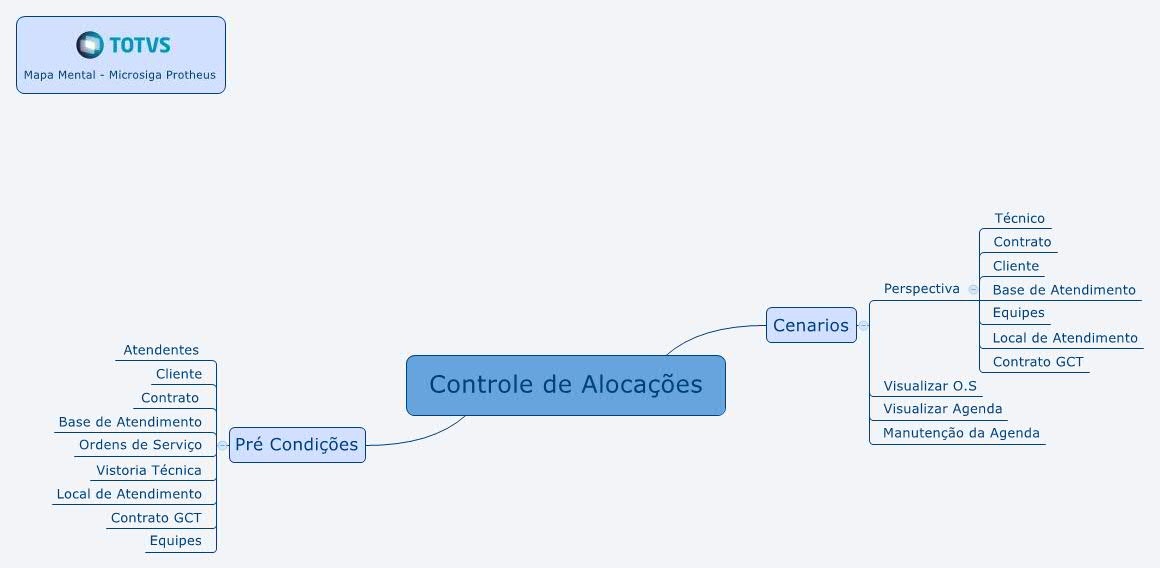
Na página principal da rotina, estão disponíveis as opções:
|
Campo | Descrição |
| Nr.OS ? | Pressione F3 e selecione o número da ordem de serviço. Exemplo: 000001 |
| Sequência | Informe a sequência do atendimento. Exemplo: 02 |
| Atendente ? | Pressione F3 e selecione o código do atendente. Exemplo: 000000000002TEC |
| Dt. Chegada | Informe a data da chegada no cliente. Exemplo: 22/06/2016 |
| Hora Chegada | Informe a hora da chegada. Exemplo: 08:30 |
| Dt. Saída | Informe a data de saída no cliente. Exemplo: 22/06/2016 |
| Hora Saída | Informe a hora da saída. Exemplo: 15:00 |
| Dt. Início | Informe a data de início do trabalho. Exemplo: 22/06/2016 |
| Hora Início | Informe a hora do início. Exemplo: 09:30 |
| Data Término | Informe a data de término do trabalho. Exemplo: 22/06/2016 |
| Hora Término | Informe a hora de término do trabalho. Exemplo: 14:30 |
| Status | Utilize a seta indicadora e selecione a opção. Exemplo: 1 - Encerrado 2 - Aberto |
| Ocorrência | Pressione F3 e selecione a ocorrência. Exemplo: 001 - Manutenção |
| Produto / Eqto | Pressione F3 e selecione o produto. Exemplo: PRD00000001 |
| Id.Único | Informe o identificador do produto. Exemplo: Prod_01 |
| Quantidade | Informe a quantidade. Exemplo: 10 |
Procedimentos
Ações Relacionadas
| • | Despesas |
No momento da inclusão é possível realizar o apontamento das despesas da OS. Ao acionar essa opção, preencha os dados conforme a orientação do help de campo. Confira os dados e confirme.
| • | Pendências |
Executa a rotina Pendências da Base nessa janela, no Atendimento da OS.
Disponibiliza a consulta de rastreamento das movimentações. Em outras palavras, permite que os principais movimentos/registros associados a um evento (posicionado) sejam visualizados de forma detalhada.
| • | Requisições |
Efetua a partir dessa tela, a baixa das requisições efetuadas anteriormente com o objetivo de atender a OS.